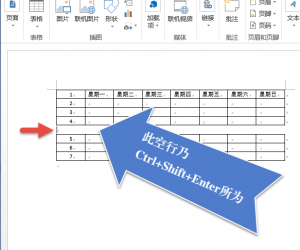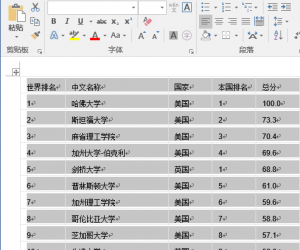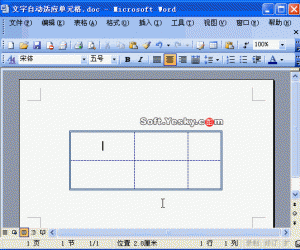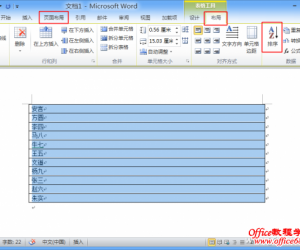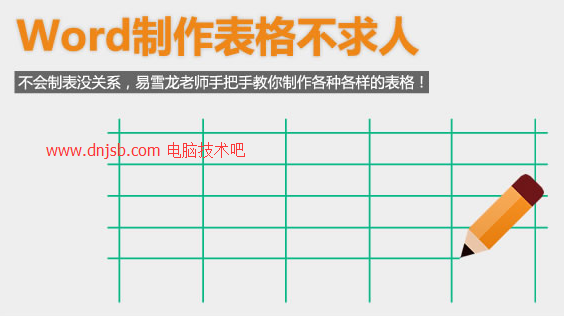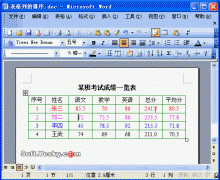word表格怎么添加题注?让word表格说明更加清晰
发布时间:2020-10-26 14:18作者:Zero0
编辑word文档时,经常会插入表格来显示数据。如果连续插入几张表,很容易让人在阅读时产生一种迷茫的感觉,不知道拿起哪一张。对此,我们可以给单词表添加标题。考虑到很多单词初学者不会操作,我们来解释一下如何给单词表添加题注。
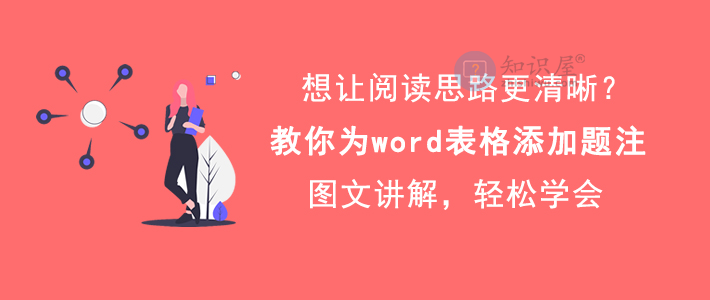
word如何给表格添加标题?
1.首先,我们打开word文档,其表单需要添加标题。
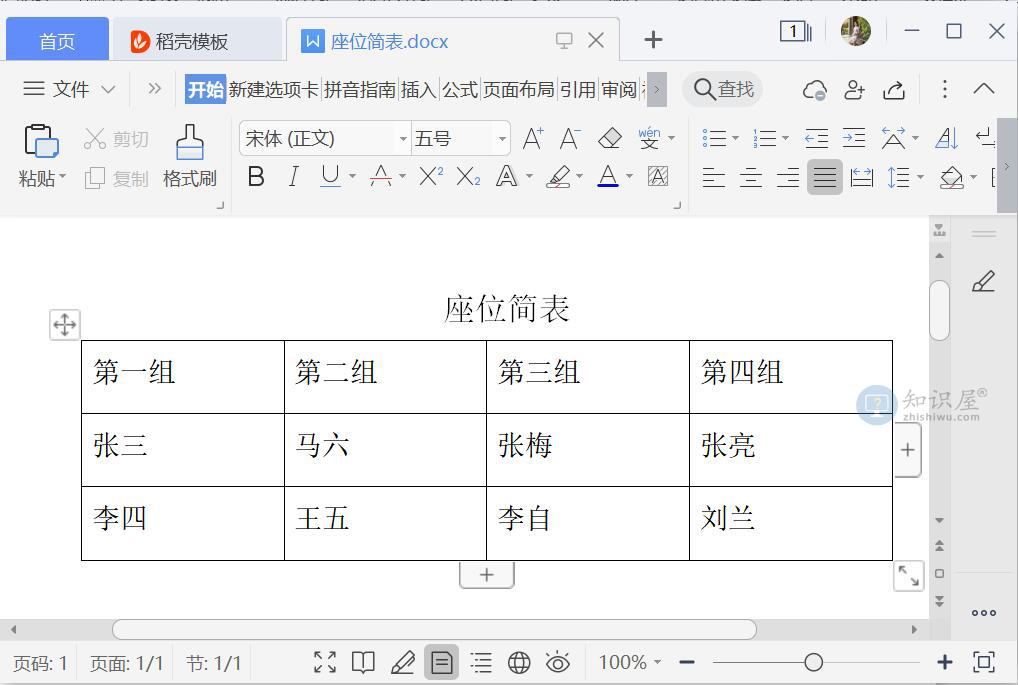
2.然后,用鼠标选中要加字幕的整张表格,然后在word的“引用”菜单中点击“字幕”。

3.标题窗口弹出,因为要改变word格式的默认标题,我们点击“新建标签”按钮。

4.弹出“新建标签”窗口,在“标签”文本框中输入想要添加到单词表中的题注内容,如下图,然后点击“确定”。
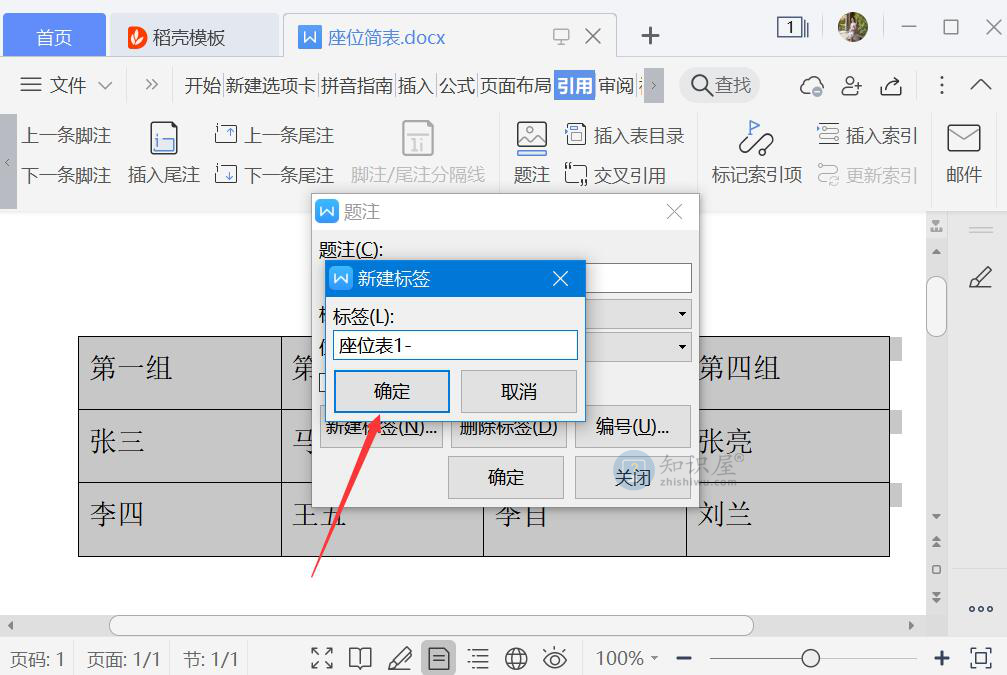
5.接下来,返回到单词标题窗口,选择所选项上方的位置,然后单击确定。

6.最后,回到文字编辑界面,可以看到标题已经成功添加到表格顶部,如下图。

如果要在word中连续插入几个表格,为了让别人更容易理解,让文档更专业,我们通常会在表格中添加标题,起到备注和说明的作用。
(免责声明:文章内容如涉及作品内容、版权和其它问题,请及时与我们联系,我们将在第一时间删除内容,文章内容仅供参考)
相关知识
软件推荐
更多 >-
1
 Word文档两端对齐、分散对齐设置方法
Word文档两端对齐、分散对齐设置方法2013-01-23
-
2
Word 2003如何设置纸张大小
-
3
Word中无法复制粘贴的原因分析及解决方法
-
4
Word中删除重复文字及段落
-
5
Office2007安装的时候出现错误1406怎么处理
-
6
Word2007教你怎么样轻松调整段落、段前、段后间距
-
7
在word中如何打大括号?
-
8
在word2007中如何将任意一页设置为第一页
-
9
怎样把扫描文件转换成WORD文档形式?
-
10
单书名号怎么打 单书名号打出来的技巧